Sett inn hakesymboler -- også kjent som haker -- i Microsoft Word-dokumentene dine; de er spesielt nyttige hvis dokumentene inneholder lister over varer eller produktfunksjoner. For å sette inn ulike typer haker, bruk Symbol verktøyet eller deres Alt-koder.
Tips
Å sette inn klikkbare avmerkingsbokser i Microsoft Word, bruk innholdskontrollene fra utviklerverktøylinjen.
Trinn 1
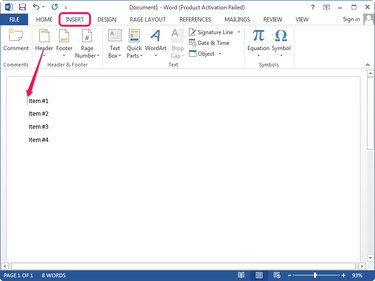
Bildekreditt: Bilde med tillatelse fra Microsoft
Åpne dokumentet i Microsoft Word, plasser innsettingspunktet og bytt til Sett inn fanen.
Dagens video
Steg 2
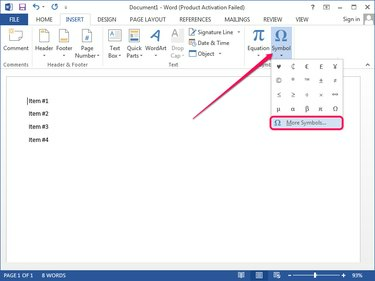
Bildekreditt: Bilde med tillatelse fra Microsoft
Klikk på Symbol knappen i Symboler-gruppen og velg Flere symboler fra menyen for å vise symbolvinduet.
Trinn 3
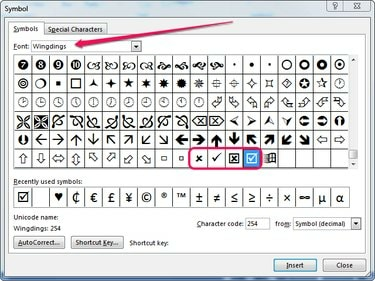
Bildekreditt: Bilde med tillatelse fra Microsoft
Plukke ut Wingdings fra Font rullegardinmenyen og bla til bunnen av listen over symboler. Velg en av de fire hakene og klikk deretter på Sett inn knappen for å sette den inn i dokumentet.
Tips
- Sett inn så mange haker du trenger. Bare klikk Sett inn igjen for å sette inn et nytt symbol.
- Endre posisjonen til innsettingspunktet i dokumentet mens symbolvinduet er åpent, og sett inn symbolene der du trenger dem.
Trinn 4
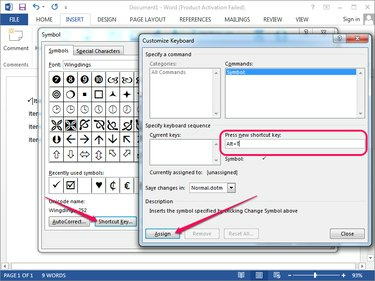
Bildekreditt: Bilde med tillatelse fra Microsoft
For å lage en ny snarvei, velg haken i symbolvinduet og klikk på Hurtigtast for å vise dialogboksen Tilpass tastatur.
Klikk inne i Trykk på Ny snarvei feltet og trykk deretter hurtigtasten du vil bruke -- Alt-T for eksempel. Klikk Tildele for å tilordne snarveien til symbolet.
Bruke Alt-kodene
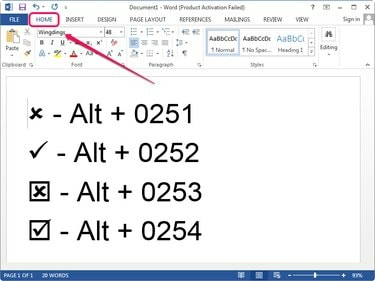
Bildekreditt: Bilde med tillatelse fra Microsoft
Velg fanen Hjem og bytt skrifttype til Wingdings i Font-gruppen. For å bruke Alt-koder må du bruke numerisk tastatur på tastaturet ditt.
Plasser innsettingspunktet et sted i dokumentet, hold Alt, trykk 0252 på det numeriske tastaturet og slipp Alt tasten for å merke av. For å lage et x-merke, trykk 0251. For å lage en hake eller et x-merke inne i en svart boks, trykk 0254 eller 0253, henholdsvis.



